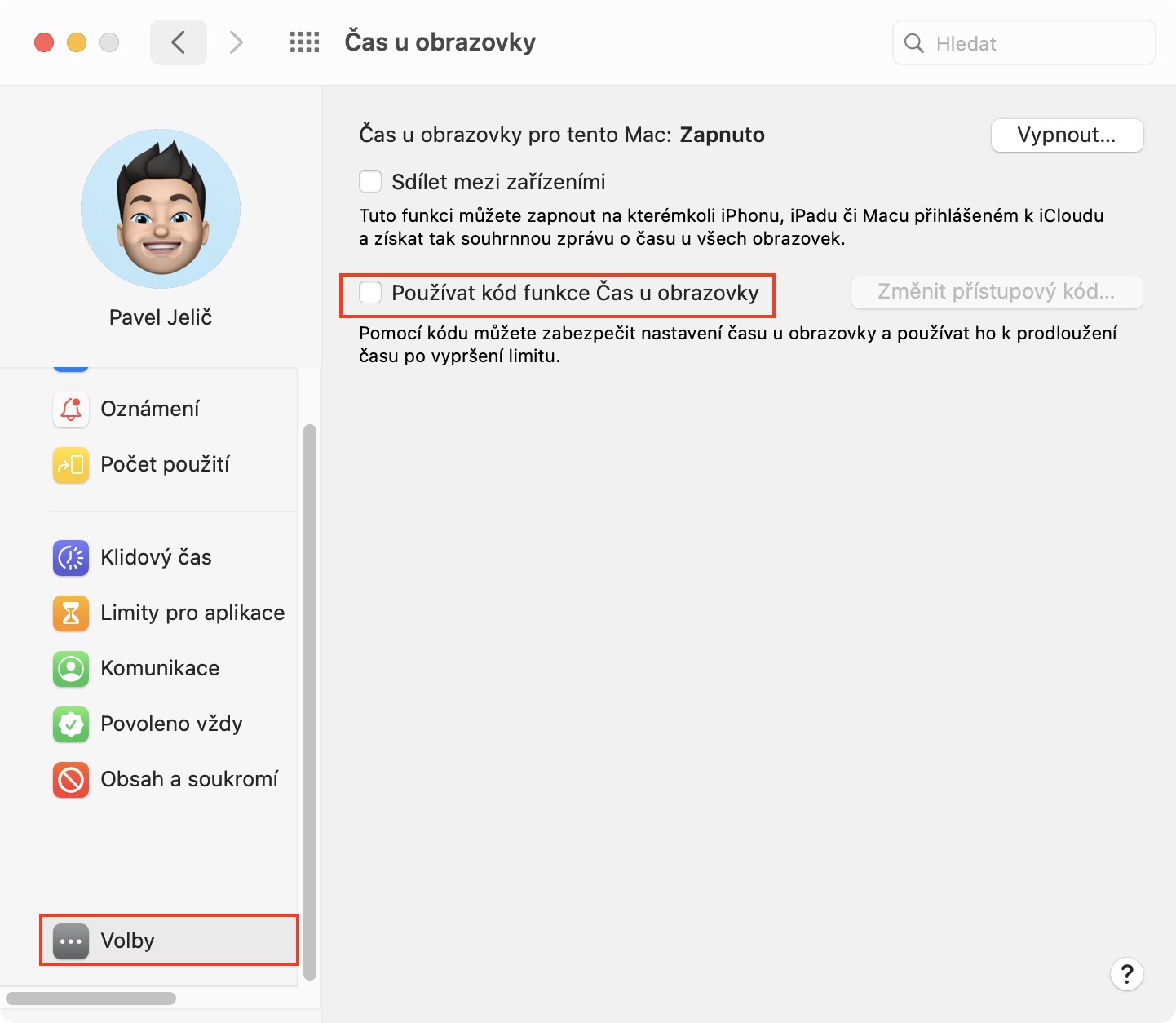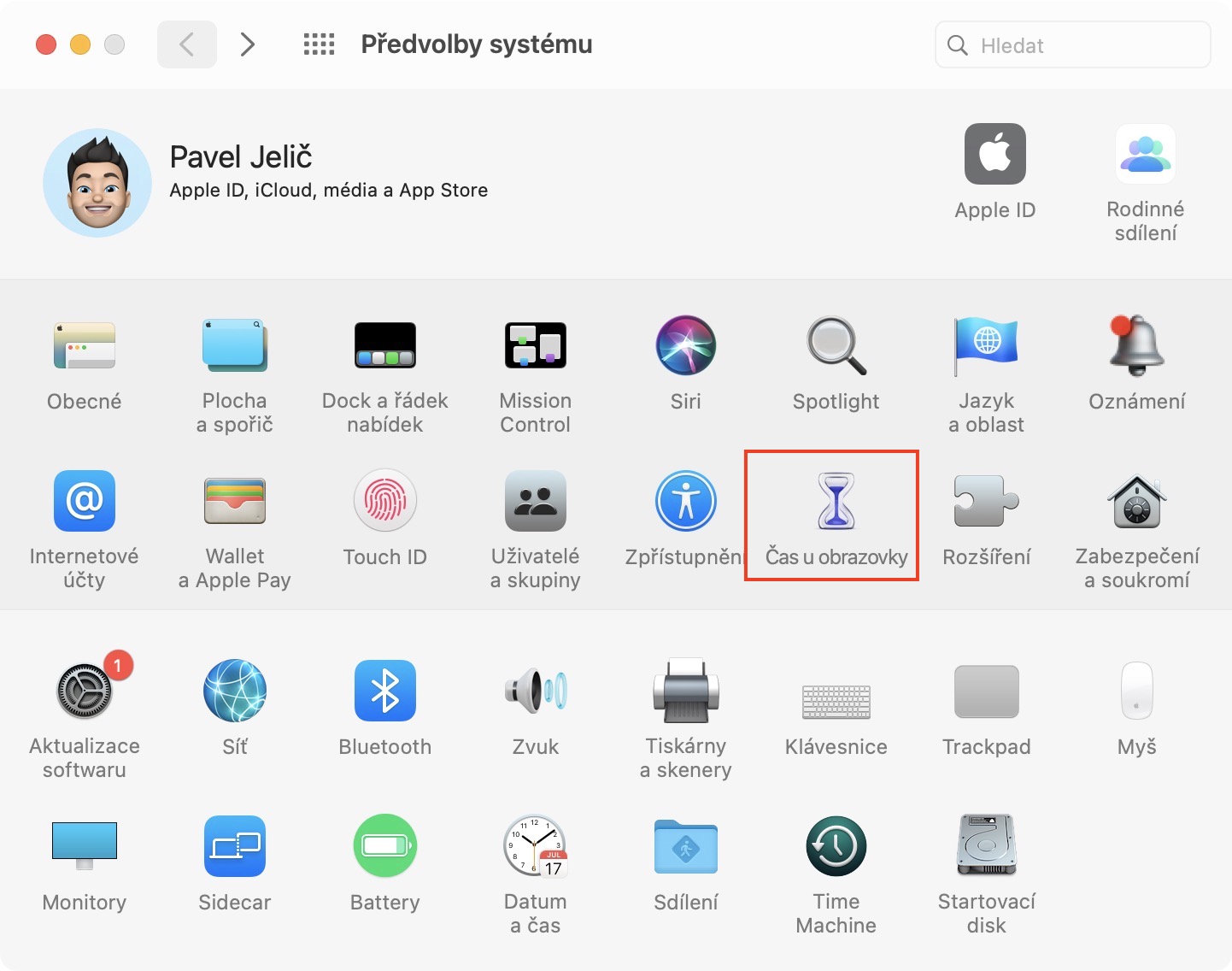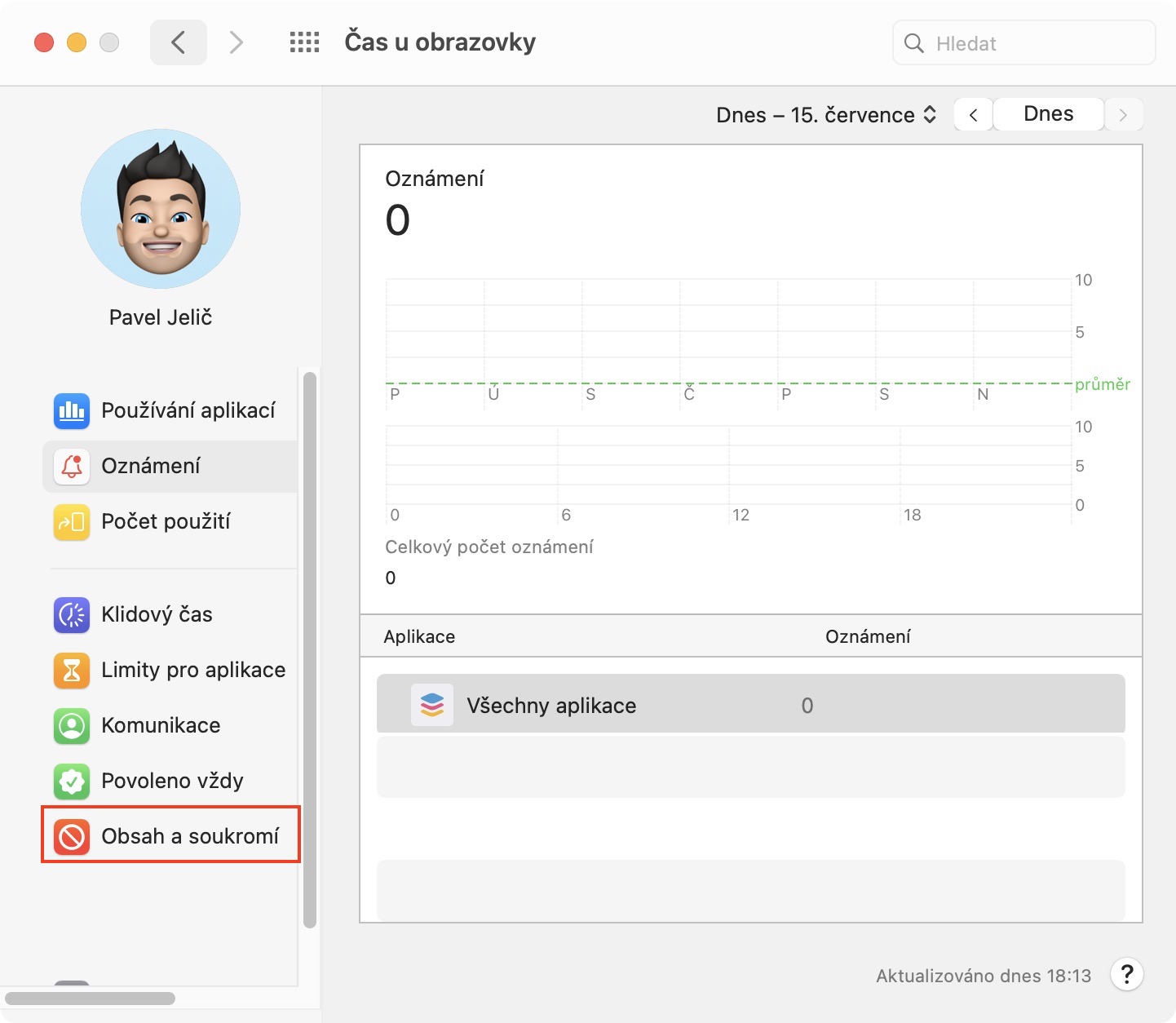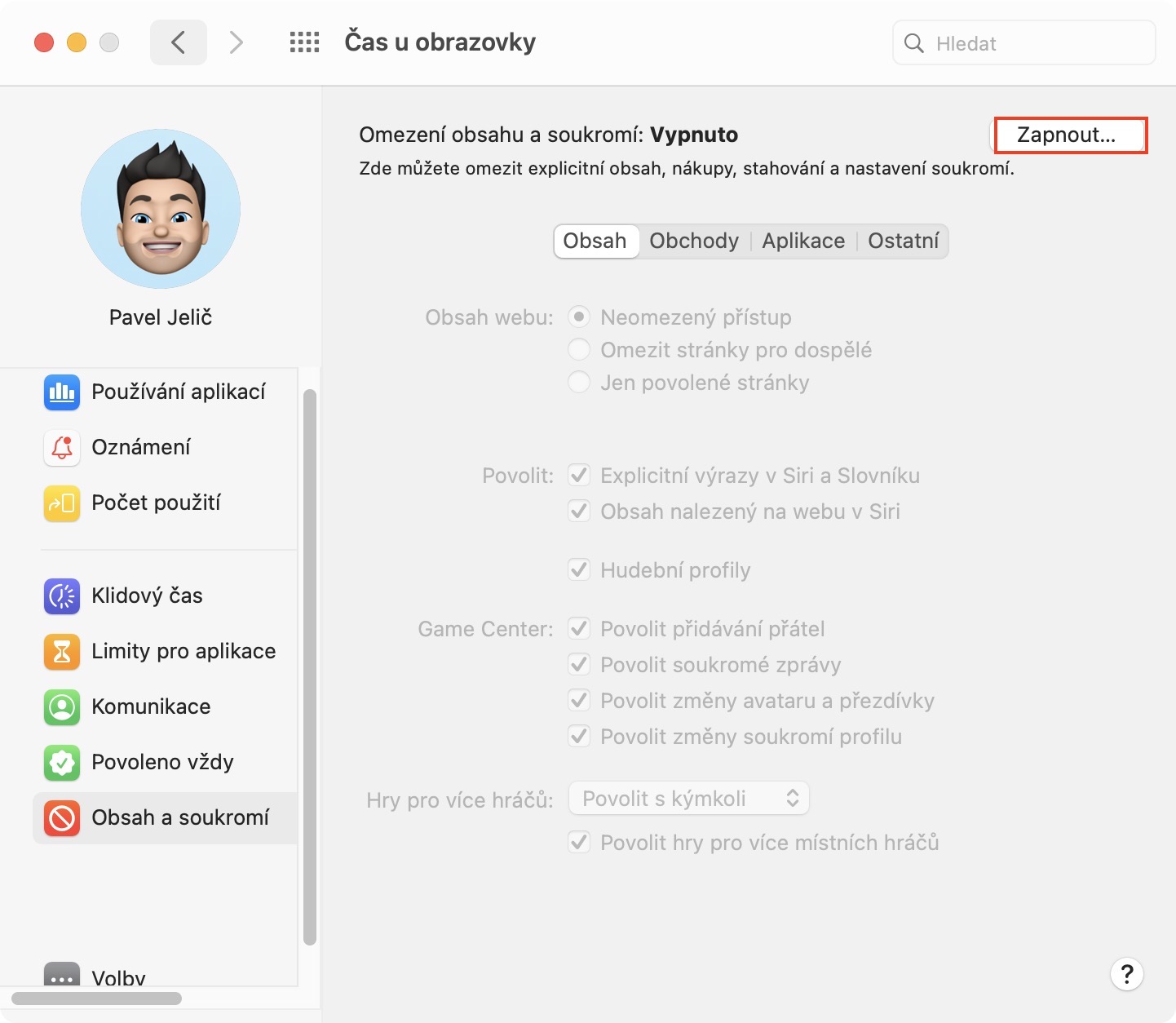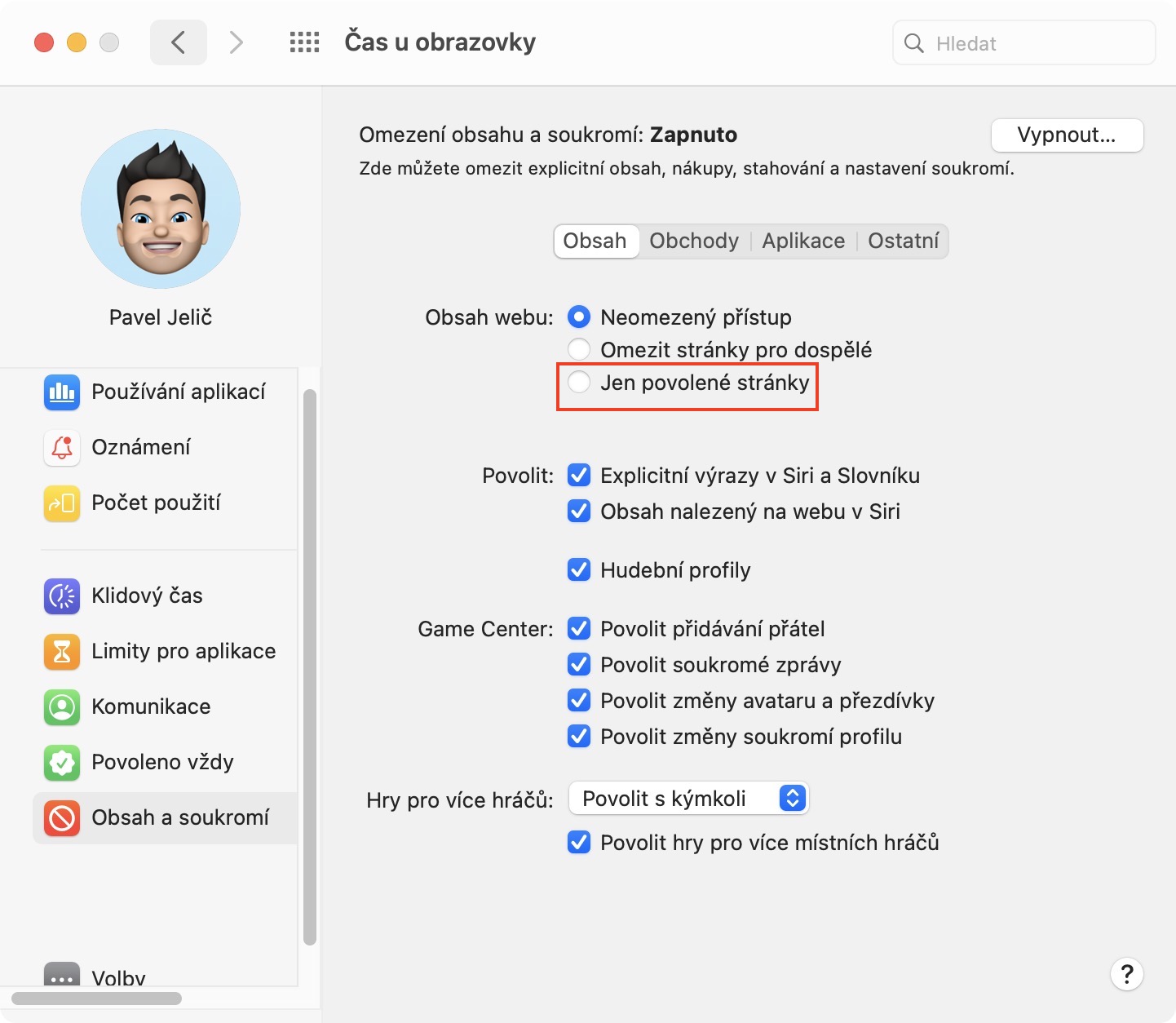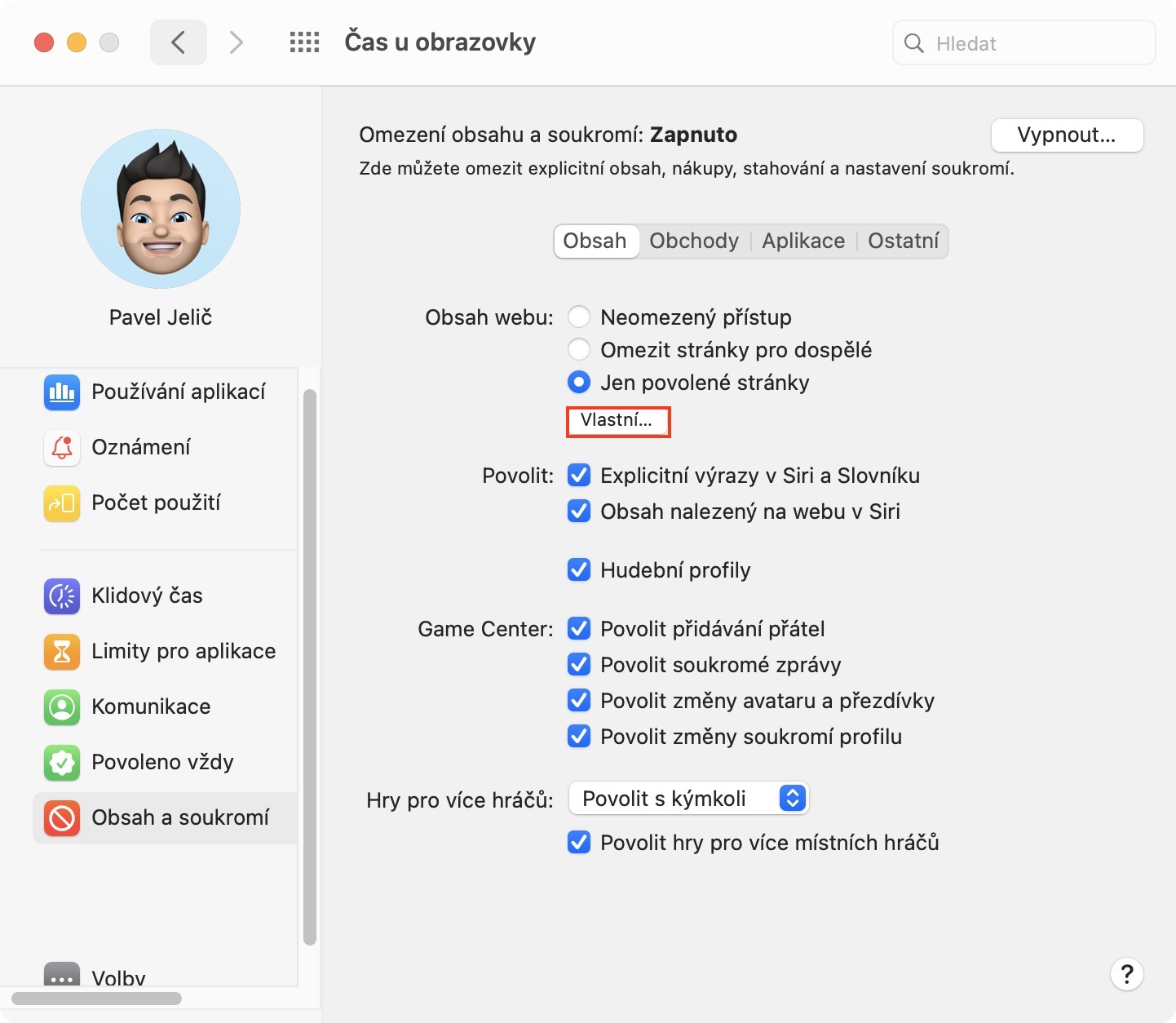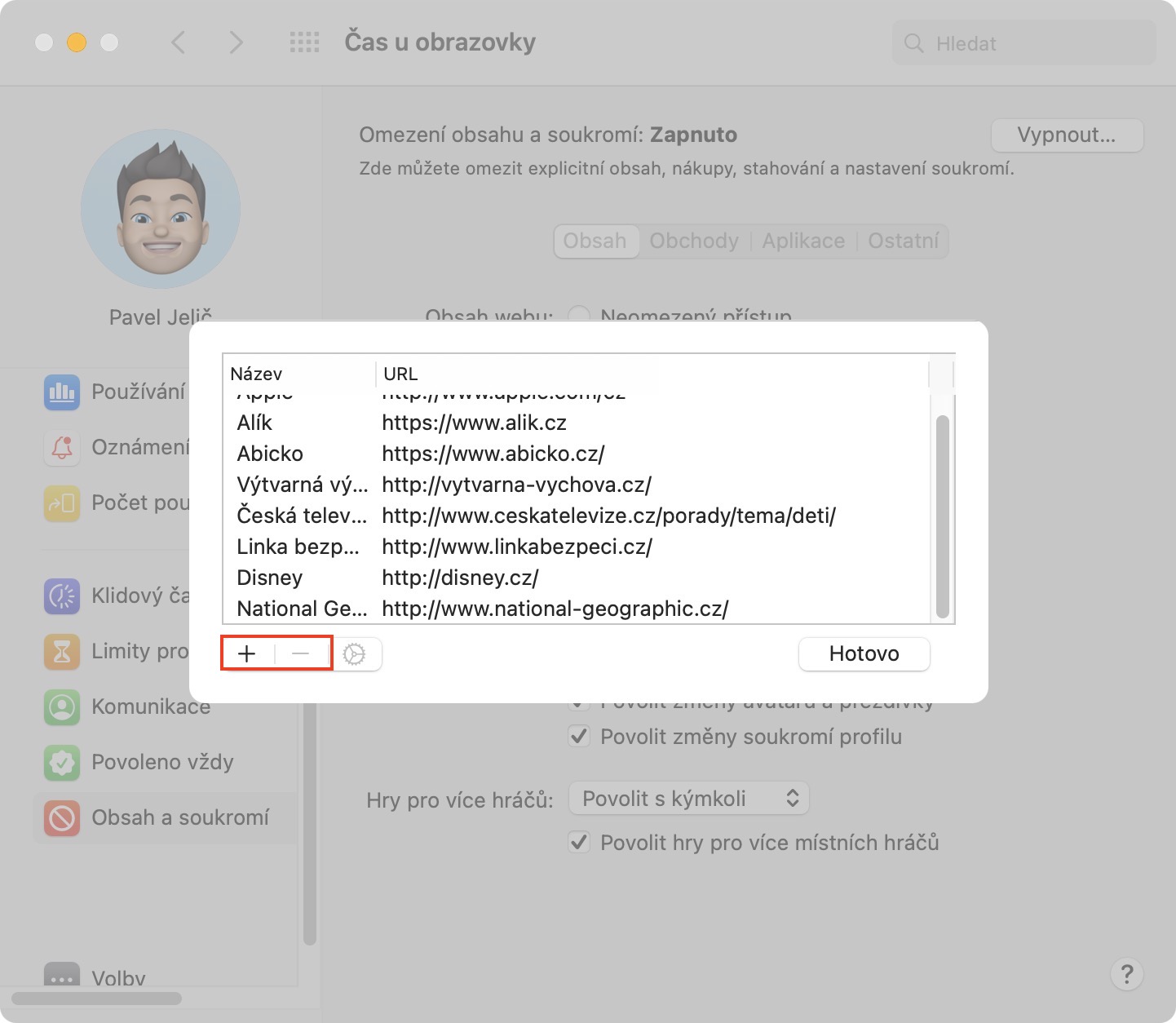Internet je plný všemožných nástrah a nevhodného obsahu. Pokud vaše děti využívají Mac či MacBook a nechcete, aby měly přístup k určitým webovým stránkám, tak to rozhodně není vůbec žádný problém. Od macOS 10.15 Catalina je k dispozici funkce s názvem Čas u obrazovky. Tato funkce vás má jednak informovat o tom, kolik hodin denně trávíte u počítače, a samozřejmě vám ukáže, kolik hodin trávíte i u jednotlivých aplikací. Kromě toho jsou však součástí Času u obrazovky také Omezení, díky kterým lze na Macu či MacBooku zakázat určitou akci, přístup, apod., což se hodí především v případě, že máte neposedné děti. Pojďme se společně v tomto článku podívat na to, jak můžete v macOS zakázat přístup k určité webové stránce.
Mohlo by vás zajímat

Jak v macOS zakázat přístup k určité webové stránce
Pokud chcete na vašem Macu či MacBooku zakázat přístup k určité webové stránce, tak se nejedná o nic složitého. Je pouze nutné, abyste měli aktualizováno na macOS 10.15 Catalina a novější. Poté je postup následující:
- Na vašem macOS zařízení najeďte kurzorem do levého horního rohu a klepněte na ikonu .
- Zobrazí se menu, ve kterém klepněte kolonku s názvem Předvolby systému…
- Poté dojde k otevření nového okna, ve kterém klepněte na možnost Čas u obrazovky.
- Zde se poté v levém menu přesuňte do sekce Obsah a soukromí.
- Nyní je nutné, abyste vpravo nahoře klepnuli na tlačítko Zapnout.
- Zobrazí se další možnosti, kde se v horním menu přesuňte do sekce Obsah.
- Nyní už jen stačí, abyste u možnost Obsah webu zaškrtnuli možnost Jen povolené stránky.
- Po zaškrtnutí se objeví tlačítko Vlastní…, na které klepněte.
- Zobrazí se další okno, ve kterém už si můžete přidat či odebrat povolené webové stránky.
- Nakonec stačí klepnout na Hotovo.
Aby dítě nemohlo tohle omezení jednoduše stisknutím tlačítka deaktivovat, tak je nutné, abyste Čas u obrazovky uzamknuli. Toho docílíte tak, že v levém menu klepnete na poslední kolonku Volby, kde zaškrtnete možnost Používat kód funkce Čas u obrazovky. Pak už si stačí jednoduše projít klasickým postupem nastavení hesla a je hotovo. Dítě se nyní nedostane na jiné, než vybrané webové stránky.